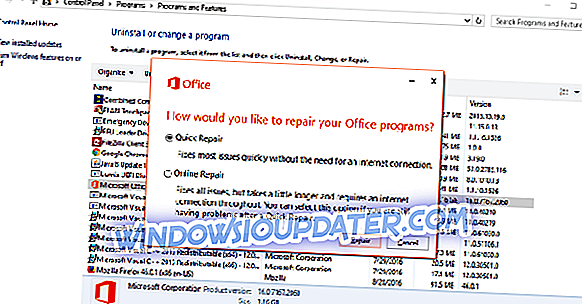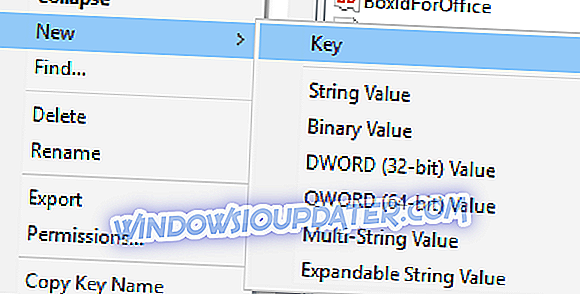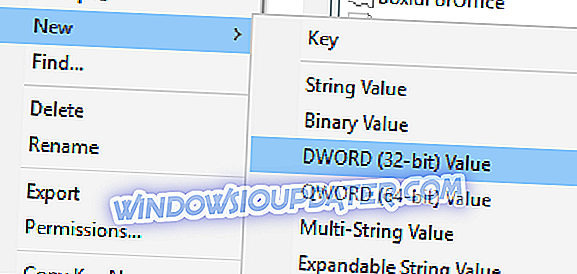Мицрософтов ПоверПоинт је једна од најчешће коришћених апликација из Оффице пакета. Милијуни студената и пословних корисника користе овај програм за креирање снажних презентација за школу / посао.
Али, баш као и сваки други програм или апликација у оперативном систему Виндовс, ПоверПоинт може изненада постати неодзивајући у неком тренутку и узроковати велике проблеме кориснику који је усред креирања презентације. Вероватно последња ствар на свету коју желите је да изгубите сате рада само зато што је ПоверПоинт постао без одговора.
Према Мицрософт-у, разни фактори могу узроковати проблеме у програму ПоверПоинт у Виндовсима, укључујући застарјелу верзију програма, конфликтни додатак или застарјели антивирусни софтвер који је у сукобу с ПоверПоинтом. Да будем искрен, мало је вероватно да ће се ова питања десити, али то није немогуће.
Дакле, у овом чланку, рећи ћемо вам шта да урадите како би, пре свега, спречили потенцијалне проблеме са ПоверПоинт-ом, и ако их решите ако до њих дође.
Шта учинити ако ПоверПоинт не реагује
Преглед садржаја:
- Проверите да ли су инсталирана сва ажурирања
- Уверите се да ПоверПоинт није у сукобу са антивирусом
- Уклоните конфликтне додатке
- Репаир Оффице
- Онемогући хардверско убрзање
- Деинсталирајте исправке за Оффице
Не постоји начин да се предвиди да ли ће и када ПоверПоинт постати неодговарајући. Међутим, можете се осигурати од губитка посла ако се то догоди. Најбољи начин да се спречи овај проблем је да једноставно инсталирате Оффице пакет (укључујући ПоверПоинт) на свој ОнеДриве налог.
Ако активирате своју верзију система Оффице, она треба да се аутоматски интегрише у ОнеДриве, тако да обично не морате да бринете о томе. Дакле, пре него што почнете са радом у програму ПоверПоинт (или било којој другој Оффице апликацији), проверите да ли сте пријављени на ОнеДриве и да је цео ваш рад сачуван у облаку.
Сада када сте се осигурали од губитка података ако ПоверПоинт не реагира, хајде да видимо шта да радимо ако дође до тога да се проблем не појави поново.
Решење 1 - Проверите да ли су инсталирана сва ажурирања
У случају да нисте ажурирали своју верзију ПоверПоинт-а неко време, постоји могућност да наиђете на неке проблеме са перформансама или функционалношћу. Исто важи и за исправке за Виндовс, ако сте инсталирали исправку која није у потпуности компатибилна са вашом верзијом програма ПоверПоинт, можда ћете имати проблема.
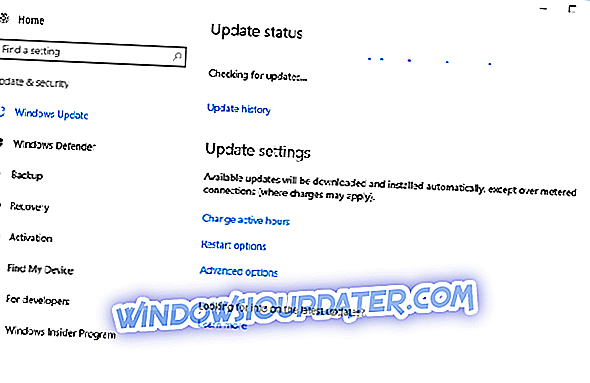
Срећом, Мицрософт објављује исправке за своје сервисе прилично редовно, тако да чак и ако нисте инсталирали исправну надоградњу, то је вјеројатно објављено. Дакле, само пређите на Виндовс Упдате и проверите да ли постоје нове исправке за Виндовс, ПоверПоинт или Оффице.
Ако приметите нову исправку, само је инсталирајте и покушајте поново да покренете ПоверПоинт.
Решење 2 - Уверите се да ПоверПоинт није у сукобу са антивирусом
Слично ажурирањима, постоји и могућност да ваш тренутни софтвер за безбедност није у потпуности компатибилан са вашом верзијом система Оффице, тако да спречава ПоверПоинт да ради нормално. Да бисте се уверили да антивирус није проблем, покушајте га онемогућити на 15 минута и поново покрените ПоверПоинт.
Ако ПоверПоинт ради беспрекорно када је антивирус искључен, размислите о ажурирању или промени безбедносног софтвера. С друге стране, ако проблеми и даље постоје, антивирус вероватно није проблем, зато пређите на друго решење.
Решење 3 - Уклањање конфликтних додатака
Постоје неки ПоверПоинт додаци који заправо нису добри за програм. У случају да сте инсталирали такав додатак, можда ћете имати проблема. Дакле, идите у ПоверПоинт и уверите се да ниједан од инсталираних додатака није у сукобу с њим. Ево шта треба да урадите:
- Кликните на Старт Мену, упишите ПоверПоинт / сафе, и притисните Ентер.
- Ако је проблем решен, у менију Датотека изаберите ставку Опције, а затим изаберите ставку Додаци.
- Изаберите ЦОМ програмски додаци, а затим кликните на дугме Иди.
- Кликните да бисте обрисали све потврдне оквире (Онемогући додатке) на листи, а затим кликните на дугме У реду.
- Поново покрените ПоверПоинт.
Ако приметите да се проблем не јавља док су додаци искључени, почните их окретати један по један, све док не пронађете проблематично проширење. Међутим, ако ниједан додатак не узрокује рушење ПоверПоинт-а, ваш проблем је узрокован нечим другим.
Решење 4 - Канцеларија за поправке
Ако ниједно од горе наведених решења није успело да реши проблем са рушењем ПоверПоинта, можете покушати са ресетовањем целог Оффице пакета. Ако је дошло до неке „унутрашње“ грешке, ресетовање уреда ће га вратити у нормалу. Ево шта треба да урадите да бисте ресетовали цео Оффице пакет:
- Затворите све покренуте Мицрософт Оффице апликације.
- Отворите Контролну таблу, а затим отворите Програми и функције.
- На листи инсталираних апликација кликните десним тастером миша на вашу верзију система Мицрософт Оффице, а затим изаберите ставку Промени и изаберите ставку Брзо поправљање.
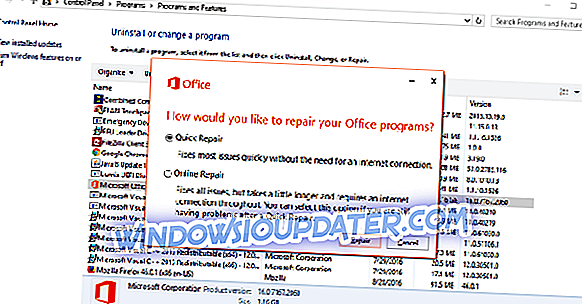
Ако још увек имате проблема на рачунару или једноставно желите да их избегнете у будућности, препоручујемо вам да преузмете овај алат (100% безбедан и тестиран од нас) да бисте поправили различите проблеме са рачунаром, као што су губитак датотека, злонамерни софтвер и хардваре фаилуре.
Решение 5 - Дисабле Хардваре аццелератион
Хардверско убрзање је један од најчешћих узрока различитих Оффице проблема. Дакле, то је вероватно најбоља идеја да је онемогућите.
Ево како да онемогућите хардверско убрзање у ПоверПоинту.
- Отворите било који ПоверПоинт.
- Идите на Датотека> Опције> Напредно .
- Пронађите хардверско убрзање и онемогућите га.
- Након тога покушајте поново да покренете Мицрософт Оффице.
Сада, постоји још једна ствар коју требамо урадити у Регистру:
- Отворите Регистри Едитор .
- У левом окну идите на ХКЕИ_ЦУРРЕНТ_УСЕР Софтвер Мицрософт Оффице 16.0 Заједнички кључ.
- Кликните десним тастером миша на Цоммон тастер и изаберите Нев> Кеи из менија.
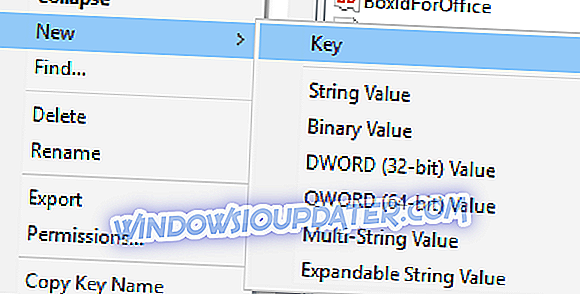
- Унесите Грапхицс као назив новог кључа.
- Сада кликните десним тастером миша на Графички тастер и изаберите Нова> ДВОРД (32-битна) вредност . Именујте нову вредност ДисаблеХардвареАццелератион .
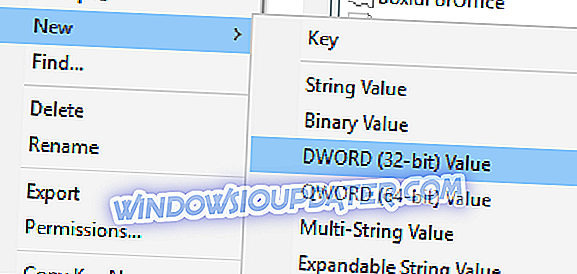
- Двапут кликните на вредност ДисаблеХардвареАццелератион и поставите њене вредности на вредност 1 . Кликните на дугме У реду да бисте сачували промене.
- Затворите Регистри Едитор и проверите да ли је проблем решен.
Решење 6 - Деинсталирајте исправке за Оффице
Ако ниједно од претходних решења није успело да реши проблем, могуће је да је дошло до неисправног ажурирања. Ако сумњате да је то случај, једноставно идите и деинсталирајте ажурирање. Ево шта треба да урадите:
- Идите у апликацију Подешавања.
- Пређите на Ажурирања и безбедност > Виндовс Упдате.
- Идите на Историја ажурирања > Деинсталирај ажурирања.
- Сада, пронађите најновију верзију система Оффице инсталирану на рачунару (можете да сортирате ажурирања по датуму), кликните десним тастером миша на њу и кликните на дугме Деинсталирај.
- Поново покрените рачунар.
То је све, надамо се да су вам бар нека од ових решења помогла са проблемом пада у ПоверПоинту. Још једном, препоручујемо вам да свој Оффице и ОнеДриве рачун повежете само у случају оваквих проблема.
Ако имате било какве коментаре, питања или сугестије, само нам јавите у коментарима испод.
Напомена уредника: Овај пост је првобитно објављен у септембру 2016. године и од тада је потпуно обновљен и ажуриран за свјежину, прецизност и свеобухватност.